文章详情页
win7蓝牙怎么打开?win7蓝牙打开图文步骤
浏览:3日期:2023-04-03 18:50:44
现在,不少人都在使用win7系统的电脑。而win7系统有很多隐藏的功能,但是很多人都不知道。由用户就在问,win7蓝牙怎么打开?win7中蓝牙功能是极具实用性的,那么win7怎么打开蓝牙呢?看看好吧啦网小编为大家带来的win7蓝牙打开图文步骤。
win7怎么打开蓝牙?
1.点开控制面板--网络和共享中心,再点击“更改适配器设置”,如图;
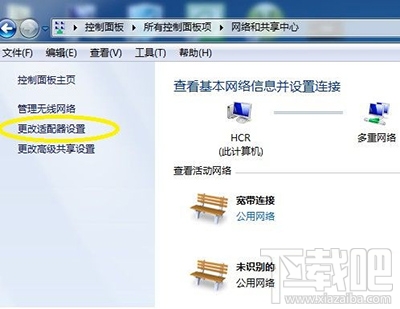
win7
win7怎么打开蓝牙步骤2.出现了蓝牙图标,看见没:打着叉号呢!不慌,右键 属性…………(继续下一步哦)
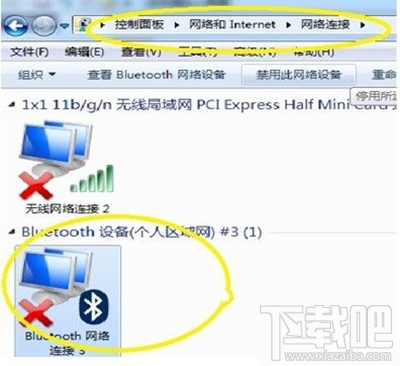
win7
win7怎么打开蓝牙步骤3.点击圈内的标签,再点击下面的Bluetooth设置(继续下一步)!
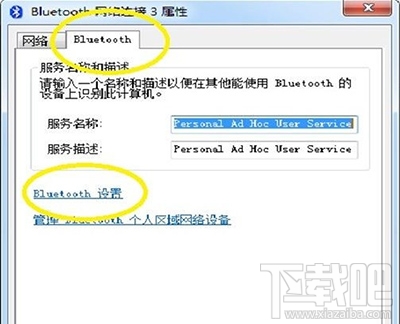
win7
win7怎么打开蓝牙步骤4.看见两个画着圆圈的地方没,打上勾!确定!over!看看右下角那个期盼已久的蓝牙图标出来了没!
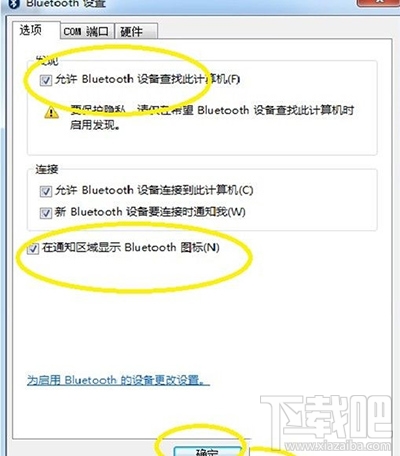
win7
完成以上4个步骤就可以顺利解决“win7怎么打开蓝牙呢?”的问题了,是不是非常简单呢?
上一条:win10开始菜单怎么关闭广告下一条:Win10系统怎么设置彩色标题栏
相关文章:
1. win7系统将系统服务删掉具体操作方法2. Win7窗口最大化后看不到任务栏怎么办?Win7窗口最大化后看不到任务栏的解决方法3. Win7硬盘被NTFS写保护怎么办?Win7硬盘被NTFS写保护解决方法4. Win7系统如何自定义修改鼠标指针样式?5. Win7旗舰版qq语音对方听不到我的声音怎么办?6. Win10添加Win7共享打印机找不到网络路径怎么回事?7. Win7纯净版没有USB驱动怎么办?Win7系统没有USB驱动解决教程8. win7系统中取消开机登录界面具体操作步骤9. 每次重启Win7系统后打印机都显示脱机该怎么办?10. Win8改Win7安装前如何设置Bios?
排行榜

 网公网安备
网公网安备